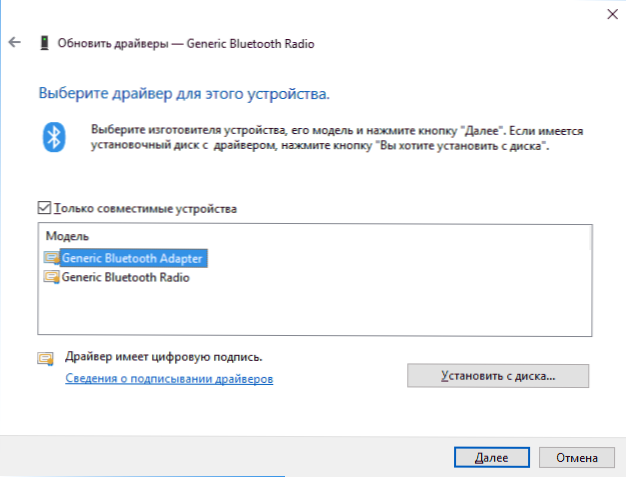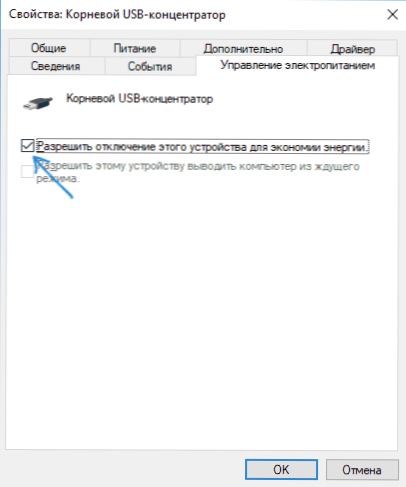Jeśli napotkasz "System Windows zatrzymał to urządzenie, ponieważ zgłosił problem (kod 43)" w Menedżerze urządzeń systemu Windows 10 lub "To urządzenie zostało zatrzymane" z tym samym kodem w systemie Windows 7, w tej instrukcji istnieje kilka możliwych sposobów popraw ten błąd i przywróć działanie urządzenia.
Jeśli napotkasz "System Windows zatrzymał to urządzenie, ponieważ zgłosił problem (kod 43)" w Menedżerze urządzeń systemu Windows 10 lub "To urządzenie zostało zatrzymane" z tym samym kodem w systemie Windows 7, w tej instrukcji istnieje kilka możliwych sposobów popraw ten błąd i przywróć działanie urządzenia.
Ten błąd może wystąpić w przypadku kart graficznych NVIDIA GeForce i AMD Radeon, różnych urządzeń USB (dyski flash, klawiatury, myszy i tym podobne), kart sieciowych i bezprzewodowych. Występuje również błąd z tym samym kodem, ale z innych powodów: Kod 43 - deskryptor żądania urządzenia nie powiodło się.
Poprawianie błędu "System Windows zatrzymał to urządzenie" (Kod 43)
Większość instrukcji dotyczących naprawienia błędu ogranicza się do sprawdzenia sterowników urządzeń i ich stanu technicznego. Jednakże, jeśli masz Windows 10, 8 lub 8.1, polecam najpierw sprawdzenie poniższego prostego rozwiązania, które często działa na niektórych urządzeniach.
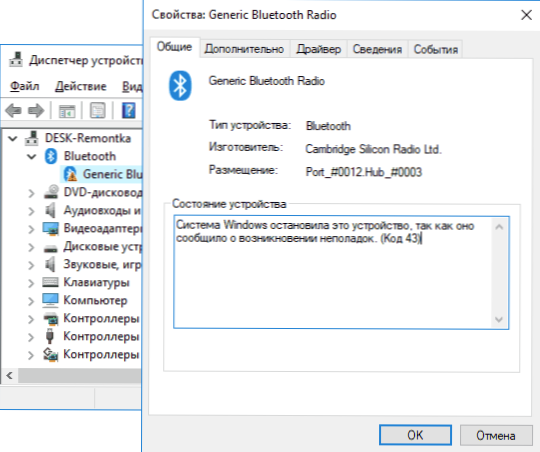
Zrestartuj komputer (po prostu uruchom ponownie komputer, nie wyłączaj go i włączaj) i sprawdź, czy błąd nie zniknął. Jeśli nie jest już w menedżerze urządzeń i wszystko działa poprawnie, to przy następnym wyłączeniu i ponownym włączeniu pojawi się błąd - spróbuj wyłączyć szybkie uruchamianie systemu Windows 10/8.Po tym czasie najprawdopodobniej błąd "Windows zatrzymał to urządzenie" już się nie objawi.
Jeśli ta opcja nie jest odpowiednia do poprawienia sytuacji, spróbuj zastosować metody naprawcze opisane poniżej.
Prawidłowa aktualizacja lub instalacja sterowników
Przed kontynuowaniem, jeśli do niedawna błąd się nie pojawił, a system Windows nie został ponownie zainstalowany, zalecam otwarcie właściwości urządzenia w Menedżerze urządzeń, a następnie na karcie Sterownik i sprawdzenie, czy jest w nim aktywny przycisk Cofanie. Jeśli tak, spróbuj go użyć - być może przyczyną błędu "Urządzenie zostało zatrzymane" była automatyczna aktualizacja sterowników.
Teraz o aktualizacji i instalacji. W przypadku tego elementu należy pamiętać, że kliknięcie przycisku "Aktualizuj sterownik" w Menedżerze urządzeń nie jest aktualizacją sterownika, a jedynie sprawdzeniem obecności innych sterowników w systemie Windows i centrum aktualizacji. Jeśli to zrobiłeś i zostałeś poinformowany, że "Najbardziej odpowiednie sterowniki dla tego urządzenia są już zainstalowane", nie oznacza to, że tak naprawdę jest.
Poprawna ścieżka do aktualizacji / instalacji sterownika będzie następująca:
- Pobierz oryginalny sterownik ze strony internetowej producenta urządzenia.Jeśli karta wideo podaje błąd, to z AMD, NVIDIA lub Intel, jeśli jakieś urządzenie przenośne (nawet karta graficzna) pochodzi z witryny producenta laptopa, jeśli jest to zintegrowane urządzenie PC, zwykle można je znaleźć na stronie producenta płyty głównej.
- Nawet jeśli masz zainstalowany system Windows 10, a oficjalna witryna ma sterownik tylko dla Windows 7 lub 8, możesz go pobrać.
- W menedżerze urządzeń usuń urządzenie z błędem (prawy przycisk myszy - usuń). Jeśli w oknie dialogowym odinstalowywania pojawi się monit o usunięcie pakietów sterowników, usuń je również.
- Zainstaluj poprzednio pobrany sterownik urządzenia.
Jeśli pojawi się błąd z kodem 43 dla karty graficznej, pomocne może być również całkowite usunięcie sterowników karty graficznej (patrz krok przed 4. krokiem), zobacz Jak usunąć sterownik karty wideo.
W przypadku niektórych urządzeń, dla których nie można znaleźć oryginalnego sterownika, ale w systemie Windows jest więcej niż jeden sterownik standardowy, ta metoda może działać:
- W menedżerze urządzeń kliknij urządzenie prawym przyciskiem myszy, wybierz "Aktualizuj sterownik".
- Wybierz "Wyszukaj sterowniki na tym komputerze".
- Kliknij "Wybierz sterownik z listy dostępnych sterowników na komputerze."
- Jeśli na liście zgodnych sterowników zostanie wyświetlony więcej niż jeden sterownik, wybierz ten, który jest aktualnie zainstalowany i kliknij "Dalej".
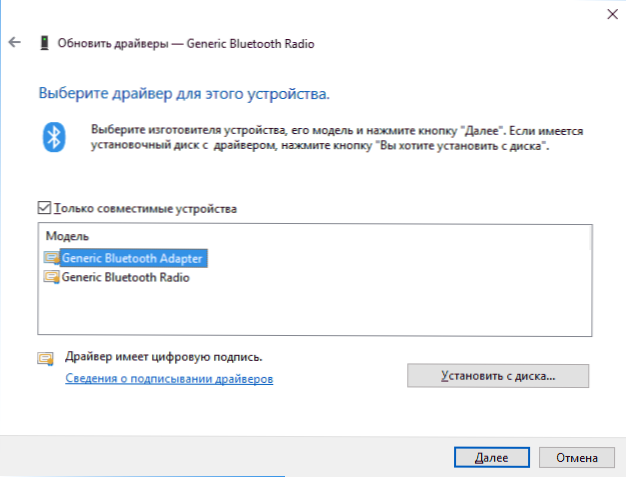
Sprawdź połączenie urządzenia
Jeśli niedawno podłączyłeś urządzenie, zdemontowałeś komputer lub laptopa, zmieniłeś złącza, a kiedy wystąpi błąd, sprawdź, czy wszystko jest poprawnie podłączone:
- Czy do karty graficznej podłączone jest dodatkowe zasilanie?
- Jeśli jest to urządzenie USB, możliwe, że jest ono podłączone do złącza USB0 i może działać poprawnie tylko na złączu USB 2.0 (dzieje się tak pomimo wstecznej kompatybilności standardów).
- Jeśli urządzenie łączy się z jednym z gniazd na płycie głównej, spróbuj odłączyć go, wyczyść styki (za pomocą gumki) i ponownie mocno je podłącz.
Sprawdź stan sprzętu urządzenia
Czasami błąd "System Windows zatrzymał to urządzenie, ponieważ zgłosił problem (kod 43)" może być spowodowane awarią sprzętową urządzenia.
Jeśli to możliwe, sprawdź działanie tego samego urządzenia na innym komputerze lub laptopie: jeśli zachowuje się w ten sam sposób i zgłasza błąd, może to sprzyjać opcji z prawdziwymi problemami.
Dodatkowe przyczyny błędu
Dodatkowe przyczyny błędów "System Windows zatrzymał to urządzenie" i "To urządzenie zostało zatrzymane" można podświetlić:
- Brak zasilania, szczególnie w przypadku karty graficznej. A czasami błąd może się zacząć objawiać, gdy zasilacz się pogarsza (to znaczy, że nie objawił się wcześniej) i tylko w aplikacjach, które są ciężkie pod względem używania karty wideo.
- Podłącz wiele urządzeń za pośrednictwem jednego koncentratora USB lub podłącz więcej niż pewną liczbę urządzeń USB do jednej magistrali USB komputera lub laptopa.
- Problemy z zarządzaniem energią urządzenia. Przejdź do właściwości urządzenia w menedżerze urządzeń i sprawdź, czy jest tam zakładka "Zarządzanie energią". Jeśli tak, zaznacz pole wyboru "Zezwalaj temu urządzeniu na wyłączanie w celu oszczędzania energii", usuń je. Jeśli nie, ale jest to urządzenie USB, spróbuj wyłączyć ten sam element dla "USB Root Hubs", "Generic USB Hub" i podobnych urządzeń (znajdujących się w sekcji "Kontrolery USB").
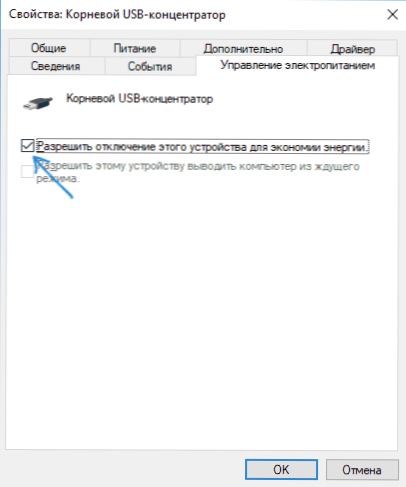
- Jeśli wystąpi problem z urządzeniem USB (należy wziąć pod uwagę, że wiele "wewnętrznych" urządzeń laptopa, takich jak adapter Bluetooth, jest również podłączonych przez USB)przejdź do Panelu sterowania - Opcje zasilania - Ustawienia schematu zasilania - Dodatkowe opcje schematu zasilania i wyłącz opcję "Tymczasowe odłączanie portu USB" w sekcji "Opcje USB".
Mam nadzieję, że jedna z opcji pasuje do twojej sytuacji i pomaga rozwiązać problem "Kod 43". Jeśli nie, zostaw szczegółowe komentarze na temat problemu w twoim przypadku, postaram się pomóc.